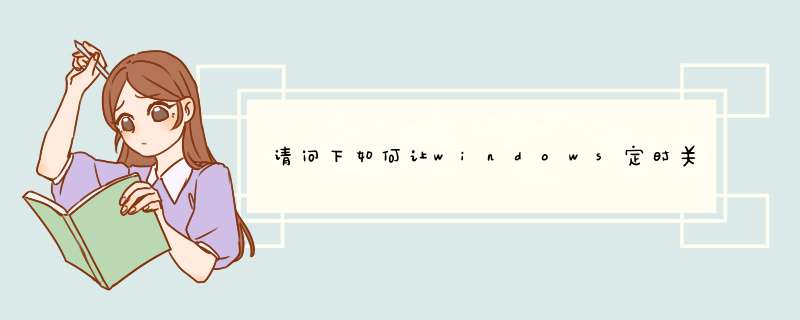
在Windows XP 下打开C盘,在Windows下选system32中有一个shutdown的程序,可以复制到其它系统中。
“开始”--->运行--->(在输入shutdown的命令)
语法
shutdown [/i | /l | /s | /r | /a | /p | /h | /e] [/f] [/m //ComputerName] [/t XXX] [/d [p:]XX:YY/c"Comment"]
参数
/i
显示“远程关机对话框”。/i 选项必须是键入的第一个参数,之后的所有参数都将被忽略。
/l
立即注销当前用户,没有超时期限。不能将 /l 与 /m //ComputerName 或 /t 一起使用。
/s
关闭计算机。
/r
关机后重新启动计算机。
/a
取消关机 *** 作(仅在超时期限内有效)。a 参数仅可以与 /m //ComputerName 一起使用。
/p
仅关闭本地计算机(而不是远程计算机),没有超时期或警告。/p 只能和 /d 一起使用。如果您的计算机不支持关闭电源功能,使用 /p 将关闭系统但不会切断您的计算机电源。
/h
使本地计算机处于休眠状态(如果已启用休眠)。仅可将 h 与 /f 一起使用。
/e
允许在目标计算机上记录意外关机原因。
/f
强制关闭正在运行的应用程序而不提前警告用户。
警告
�6�1 使用 /f 选项可能导致未保存的数据丢失。
�6�1
/m //ComputerName
指定目标计算机。不能与 /l 选项一同使用。
/t XXX
将重新启动或关机前超时期限或延迟设置为 XXX 秒会使得在本地控制台显示一条警告信息。您可以指定的范围为 0 - 600 秒。如果省略 /t,则默认超时期限为 30 秒。
/d [p:]XX:YY
列出系统重新启动、关机或关闭电源的原因。下表描述了参数值。
值 描述
p:
表示重新启动或关机是已计划的。如果您不使用 p:选项,关机事件跟踪程序假设未计划重新启动或关机。
XX
指定主要原因代码 (0-255)。
YY
指定次要原因代码 (0-65535)。
/c"Comment"
使您可以对关机原因做出详细注释。必须首先使用 /d 选项提供一个原因。必须将注释引在引号中。最多可以使用 511 个字符。
/
在命令提示符下显示帮助,包括在本地计算机上定义的主要原因和次要原因的列表。只键入 shutdown 而不带任何参数也可以显示帮助。
注释
�6�1 必须为用户授予关闭系统的用户权利,该用户才能使用 shutdown 命令关闭本地或远程管理的计算机。详细信息,请参阅“相关主题”中的“访问控制概述”和“特权”。
�6�1 用户必须是 Administrators 组的成员才能对本地或远程管理的计算机的意外关机进行批注。如果目标计算机已加入某个域,则 Domain Admins 组的成员可能会执行该过程。详细信息,请参阅默认本地组和默认组。
�6�1 如果希望一次关闭多台计算机,可针对每台计算机使用脚本来调用 shutdown,或者可使用 shutdown /i 显示远程关机对话框。
�6�1 一旦指定了主要和次要原因代码,您必须首先为计划使用某种特定原因的每个计算机定义那些原因代码。如果目标计算机上没有定义原因代码,关闭事件跟踪程序将无法记录正确的原因文本。
�6�1 切记使用 p: 参数指出关机是计划关机。省略 p:表示关机是非计划关机。如果键入 p:,后面跟着非计划关机的原因代码,命令将不会执行关机。相反,如果省略 p:并为计划关机键入原因代码,命令也不会执行关机。
示例
要强制让应用程序在一分钟延迟后关闭并重新打开本地计算机,并注明原因是“应用程序:维护(计划内)”,注释内容为“重新配置 myappexe”,请键入:
shutdown /r /t 60 /c "Reconfiguring myappexe" /f /d p:4:1
要使用相同的参数重新启动远程计算机 //ServerName,请键入:
shutdown /r /m //servername /t 60 /c "Reconfiguring myappexe" /f /d p:4:1
格式图例
格式 意义
斜体
用户必须提供的信息
粗体
用户必须像显示的一样准确键入的元素
省略号 ()
可在命令行中重复多次的参数
在括号 ([]) 之间
可选项目
在大括号 ({}) 之间;将选项用管线 (|) 隔开。例如:{even|odd}
用户必须从中只选择一个选项的选项组
Courier font
代码或程序输出
应用:
(1)您如果想在1小时后自动关闭计算机,比如:您正在下载一个软件或一部,而MM让你出去浪漫,您会怎么办?停止下载?太可惜了!继续?下载完后电脑怎么关闭?不用愁!您可以使用该命令解决:
shutdown –s –t 3600 (系统在3600秒后关闭计算机,时间自定)
您就放心地去浪漫了,而不用担心您的计算机长期开着了。
(2)出现RPC漏洞而导致倒计时自动关机,使用该命令取消倒计时自动关机:
shutdown –a (方法:”开始”->”运行”->”shutdown –a”->”确定”)
之前的网络病毒非常猖獗,如震荡波、冲击波等就是针对WindowsXP的RPC(远程过程调用)漏洞设计的,它导致系统倒计时自动关机,很多人一定为此头痛不已,但你可以用这种方法解决
(3)利用Shutdown命令 实现网络统一关机
笔者所在单位下班后常有很多老师不关电脑,领导发现后要求解决这个问题。我想如果到各办公室去查看,这很费时,于是就想能否通过一台电脑把所有的机器都关掉。因为所有的办公用机安装的都是Windows XP系统,就想到了使用远程关机“Shutdown”命令。具体方法如下:
步骤1 单击“开始→运行”,在对话框中输入“Gpeditmsc”,单击<确定>,打开“组策略编辑器”。
步骤2 在“组策略编辑器”窗口的左边打开“计算机配置→Windows设置→安全设置→本地策略→用户权利指派”,在右边的窗口选择“从远端系统强制关机”。在d出的对话框中显示目前只有“Administrators”组的成员才有权远程关机;单击对话框下方的<添加用户或组>按钮,然后在d出的对话框中输入“Heyongsheng”(管理员账号),再单击<确定>。
步骤3 这时在“从远端系统强制关机”的属性中便添加了一个“Heyongsheng”用户,单击<确定>,最后关闭“组策略编辑器”窗口。
对各办公室的电脑进行上述 *** 作后,我们便给每台计算机的“Heyongsheng”用户授予了远程关机的权限。到下班时,我只要在自己的机器上进行以下 *** 作:
步骤4单击“开始→运行”,在对话框中输入“Shutdown -I”,屏幕上将显示“远程关机”对话框(图1)。
图1 远程关机控制窗口
(4)用XP的ShutDownexe实现服务器定时重启
Windows XP的关机是由Shutdownexe程序来控制的,位于WindowsSystem32文件夹中。如果想让Windows 2000也实现同样的效果,可以把Shutdownexe复制到系统目录System32下。
首先当然要求主板必须支持软件关机功能,否则你还得亲自去按电源开关才能关机,现在的主板一般都支持软件关机。 *** 作步骤:单击“开始”/程序/附件/系统工具中"计划任务",d出计划任务窗口,然后双击"添加已计划的任务",运行“计划任务向导”,按“浏览”,找到WINDOWS目录中的Rundll32exe 文件,单击"打开"按钮,在出现的对话框中键入该任务的名字(如"定时关机"),执行方式选择“每天” ,然后按“下一步”选择定时关机时间(可以先试一下比现在机器上显示的时间晚1分钟),下一步选中“当单击完成打开该任务的高级属性”,单击"完成",最后右击"定时关机"来打开属性,在运行栏输入“C:WINNTsystem32shutdownexe -r -t 1”,单击"确定"不久,OK了。
linux 下shutdown
linux命令:可以安全的关闭或重启Linux它在系统关闭之前给系统上的所有登陆用户提示一条警告信息。
格式:shutdown [选项][时间][警告信息]
命令中选项的含义:
-k:并不真正关机,而只是发出警告信息给所有用户。
-r:关机后立即重新启动。
-h:关机后不重新启动。
-f快速关机,重新启动时跳过fsck。
-n:快速关机,不经过init程序。
-c:取消一个已经运行的shutdown。通过WINDOWS自带的计划任务来实现: *** 作步骤:
1、打开“开始”/程序/附件/系统工具中”任务计划”,d出任务计划窗口;
2、然后双击”添加任务计划”;
3、运行“任务计划向导”,按“浏览”;
4、找到c盘下WINDOWS/SYSTEM32目录中的shutdownexe文件,单击”打开”按钮;
5、在出现的对话框中键入该任务的名字(如”reboot”),
执行方式选择“每周”
,
然后按“下一步”选择定时关机时间(可以先试一下比现在机器上显示的时间晚1分钟);
6、下一步选中“当单击完成打开该任务的高级属性”,单击”完成”。
另外也可以通过批处理来实现:
先要想让这计划任务起作用要在控制面板-》任务计划-》菜单(高级)-》开始任务计划程序
在开始-》运行里分别输入两条命令(也可以做成批处理文件,新建两个文本文档分别写入以下内容,保存为bat格式,双击即可)
at
24:00
/every:M,T,W,Th,F,S,Su
cmd
/c
shutdown
-r
-t
60(每天晚上12点自动重启一次)
at
6:00
/every:M,T,W,Th,F,S,Su
cmd
/c
shutdown
-r
-t
60
(每天早上6点自动重启一次)
设置win 2003定时关机 *** 作步骤:
1、开始--控制面板--任务计划,打开任务计划窗口;
2、在任务计划窗口,右健--新建--计划任务,创建一个计划任务,我可以命名为“关机”;
3、打开计划任务,在任务栏,运行里填入:C:\WINDOWS\system32\shutdownexe -s -f -t 30 意思是提示30秒后强制关机;
4、在日程安排栏设置时间,每周或每月哪个时间段关机,这个根据自己实际情况填写。
5、保存,这样定时关机计划就完成了。
设置电脑定时关机方法如下:1、在开始菜单的搜索栏输入计划任务,然后就会自动搜索到计划任务程序。点击这个地方。
2、进入计划任务程序的窗口后点击 *** 作,然后再点创建基本任务。
3、创建一个计划任务,输入名称,描述然后下一步。
4、希望任务何时开始,如果是家庭的电脑使用每天是最后的。服务器就要看需要求设置执行任务的时间点。下一步。
5、开始设置一个你要关机的时间点。设置每隔多久会完成关机这个动作。然后再点击下一步。
6、启动程序,下一步。
7、选择关机程序 C:\Windows\System32\shutdownexe在后面的参数中加-s,再点击下一步。(注意:程序与参数之间有一个空格,不要连到一起)
8、创建成功以后,会在设置的那个时间点自动完成关机这个任务。最后完成就可以了。
9、到了时间点就会提示这样的然后自动关机。在开始菜单的搜索栏输入计划任务,然后就会自动搜索到计划任务程序。点击这个地方。
进入计划任务程序的窗口后点击 *** 作,然后再点创建基本任务。
创建一个计划任务,输入名称,描述然后下一步。
希望任务何时开始,如果是家庭的电脑使用每天是最后的。服务器就要看需要求设置执行任务的时间点。下一步。
开始设置一个你要关机的时间点。设置每隔多久会完成关机这个动作。然后再下一步
启动程序,下一步
欢迎分享,转载请注明来源:内存溢出

 微信扫一扫
微信扫一扫
 支付宝扫一扫
支付宝扫一扫
评论列表(0条)